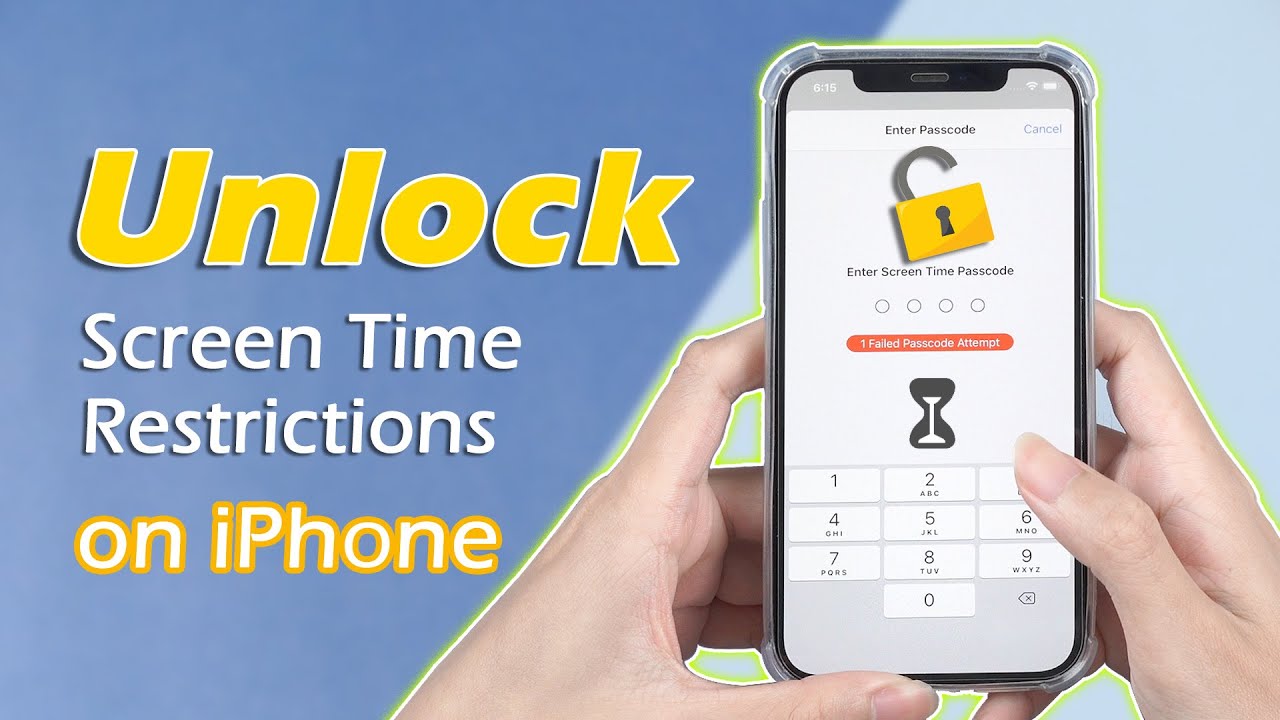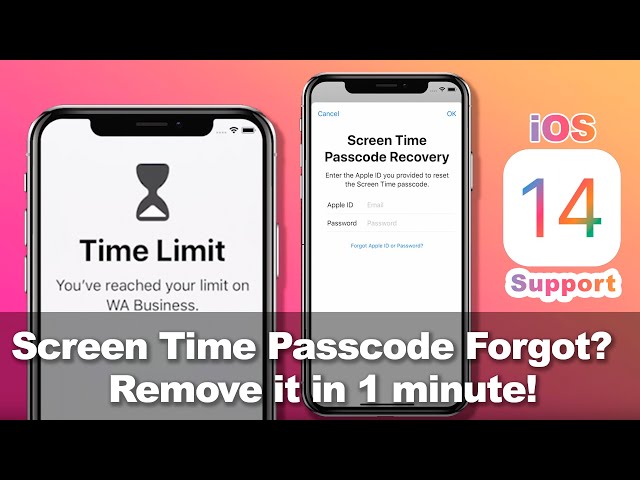Τώρα κατεβάστε το LockWiper για να αφαιρέσετε όλα τα κλειδώματα οθόνης, Apple ID, MDM και ανακατασκευές χρόνου οθόνης χωρίς κωδικούς πρόσβασης!
Ο κωδικός πρόσβασης χρόνου οθόνης που ονομάζεται επιπλέον κωδικός περιορισμών είναι η απάντηση της Apple στους γονικούς ελέγχους που μεγιστοποιούν τη χρήση του iPhone από τους χρήστες. Εάν το iPhone σας είναι με έκδοση πριν από το iOS 12, η παρόμοια λειτουργία στη συσκευή σας ονομάζεται "Περιορισμοί", που είναι ενσωματωμένο μόνο στον πιο προηγμένο Screen Time όπως το iOS 18.
Εάν ξεχάσετε τον κωδικό πρόσβασης για τον χρόνο χρήσης όπως οι παραπάνω χρήστες, δεν είναι δύσκολο να τον επαναφέρετε. Σε αυτό το άρθρο, αναφέρουμε τις λύσεις που θα μπορούσαν να χρησιμοποιηθούν για την κατάργηση του κωδικού πρόσβασης χρόνου χρήσης.
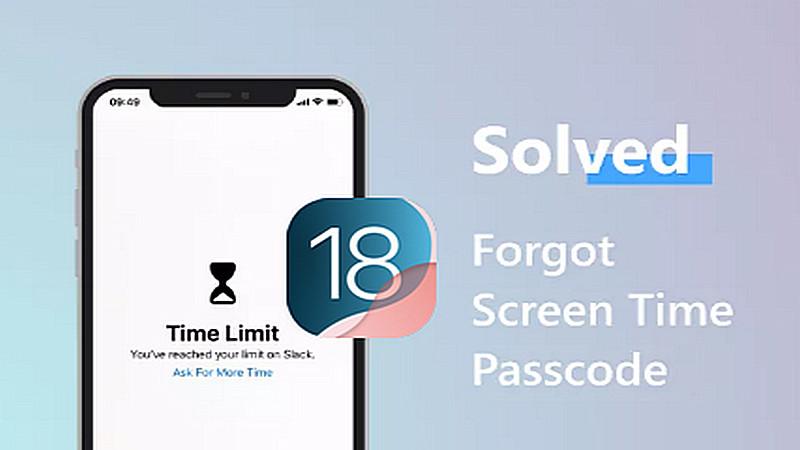
- Μέρος 1. Πώς να αφαιρέσετε τον κωδικό πρόσβασης χρόνου οθόνης (με υψηλό ποσοστό επιτυχίας και χωρίς απώλεια δεδομένων)
- Τρόπος 1: Χρησιμοποιήστε ένα Screen Time Passcode Unlocker -- χωρίς Apple ID και κωδικό πρόσβασης
- Τρόπος 2: Επαναφορά του κωδικού πρόσβασης χρόνου οθόνης -- με το Apple ID και τον κωδικό πρόσβασής σας
- Μέρος 2. Επαναφέρετε το iPhone μέσω iTunes για επαναφορά του κωδικού πρόσβασης χρόνου οθόνης (με μέσο ποσοστό επιτυχίας αλλά με απώλεια δεδομένων)
- Μέρος 3. Δοκιμάστε τον προεπιλεγμένο κωδικό πρόσβασης χρόνου οθόνης (με χαμηλό ποσοστό επιτυχίας αλλά χωρίς απώλεια δεδομένων)
- Μέρος 4. Συχνές ερωτήσεις σχετικά με τον χρόνο οθόνης ή τον κωδικό πρόσβασης για την ώρα οθόνης
Μέρος 1. Πώς να αφαιρέσετε τον κωδικό πρόσβασης χρόνου οθόνης
1Χρησιμοποιήστε ένα Screen Time Passcode Unlocker -- χωρίς Apple ID και κωδικό πρόσβασης
Εάν ξεχάσατε τον κωδικό πρόσβασης χρόνου οθόνης, μπορείτε να τον αφαιρέσετε χρησιμοποιώντας το Ξεκλείδωμα κωδικού χρόνου οθόνης του iPhone - iMyFone LockWiper. Έχει αναπτυχθεί ειδικά για την γρήγορη κατάργηση του κωδικού πρόσβασης Screen Time για iOS 18 και την ανάκτηση του κωδικού πρόσβασης περιορισμών για iOS 11 και παλαιότερες εκδόσεις.

Βασικά χαρακτηριστικά του iMyFone LockWiper
- Παράκαμψη του κωδικού πρόσβασης Screen Time εύκολα χωρίς απώλεια δεδομένων σε λίγα δευτερόλεπτα.
- Βρείτε τον κωδικό πρόσβασης χρόνου οθόνης ή τον κωδικό πρόσβασης περιορισμών γρήγορα χωρίς να γνωρίζετε τεχνολογικές δεξιότητες.
- Συμβατό με όλες τις εκδόσεις και συσκευές iOS, συμπεριλαμβανομένων των πιο πρόσφατων iOS 18 και iPhone 16.
- Αφαιρέστε το Apple ID εύκολα χωρίς επαγγελματικές δεξιότητες.
Δείτε τον Οδηγό βίντεο Πώς να ξεκλειδώσετε τον κωδικό πρόσβασης ώρας οθόνης με το LockWiper:
Βήμα 1:Κάντε κλικ στα μπλε κουμπιά λήψης παραπάνω και εγκαταστήστε το iMyFone LockWiper στον υπολογιστή σας. Επιλέξτε "Ξεκλείδωμα του κωδικού πρόσβασης χρόνου οθόνης".
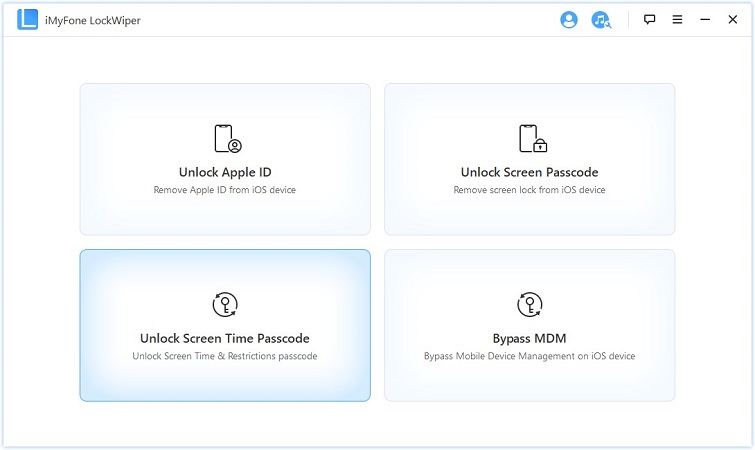
Βήμα 2:Συνδέστε το iPhone/iPad/iPod touch στον υπολογιστή. Πατήστε "Start to Unlock" και θα αρχίσει να αφαιρεί τον κωδικό πρόσβασης Screen Time από τη συσκευή σας. Η όλη διαδικασία θα σας πάρει μερικά δευτερόλεπτα.
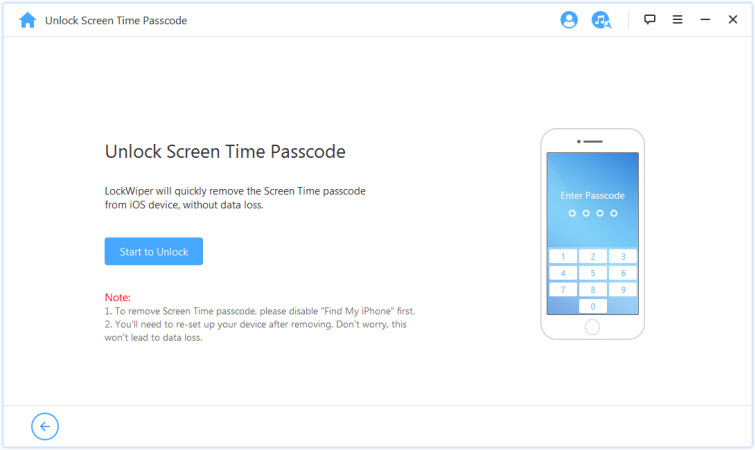
Βήμα 3:Η όλη διαδικασία θα σας πάρει μερικά δευτερόλεπτα. Στη συνέχεια, ο κωδικός Screen Time θα αφαιρεθεί με επιτυχία.
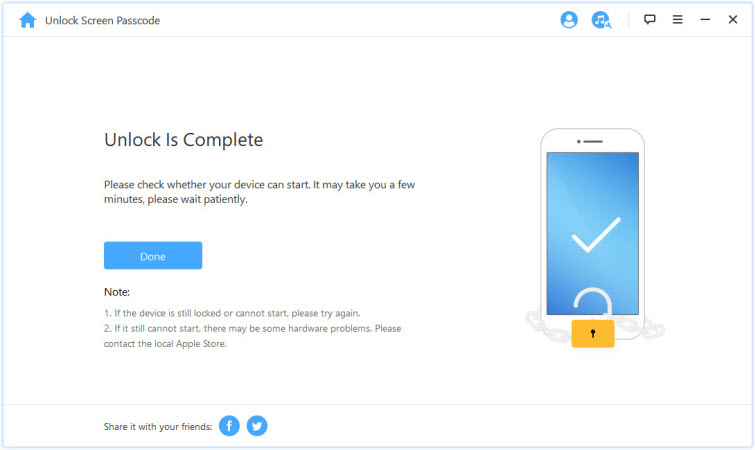
Ελέγξτε τον Οδηγό βίντεο εάν δεν μπορείτε να θυμηθείτε τον κωδικό πρόσβασής σας για την ώρα οθόνης
Σημείωμα
Εάν το "Find My" είναι ενεργοποιημένο στη συσκευή σας, θα σας δείξει τις οδηγίες για να το απενεργοποιήσετε. Όταν το κάνετε, το ξεκλείδωμα θα συνεχιστεί.
Μετά το ξεκλείδωμα, πρέπει να ρυθμίσετε τη συσκευή σας. Αλλά μην ανησυχείτε, αυτό δεν θα προκαλέσει απώλεια δεδομένων.
2Επαναφέρετε τον κωδικό πρόσβασης χρόνου οθόνης -- με το Apple ID και τον κωδικό πρόσβασής σας
Εάν απλώς ξεχάσατε τον κωδικό πρόσβασης για τον χρόνο χρήσης, αλλά εξακολουθείτε να θυμάστε το Apple ID και τον κωδικό πρόσβασης που χρησιμοποιήσατε κατά τον ορισμό αυτού του κωδικού πρόσβασης, τότε μπορείτε να επαναφέρετε τον κωδικό πρόσβασης για τον χρόνο χρήσης:
Βεβαιωθείτε ότι το iPhone, το iPad ή το iPod touch σας εκτελείται σε iOS 13.4 ή νεότερη έκδοση.
Μεταβείτε στις Ρυθμίσεις > Χρόνος οθόνης. Πατήστε Αλλαγή κωδικού πρόσβασης ώρας οθόνης και μετά πατήστε ξανά Αλλαγή κωδικού χρόνου οθόνης.
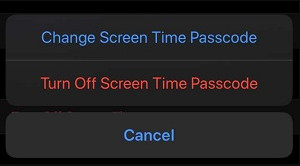
Πατήστε "Ξεχάσατε τον κωδικό πρόσβασης;".
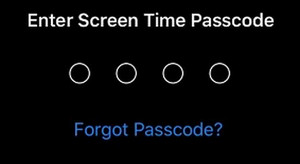
Εισαγάγετε το Apple ID και τον κωδικό πρόσβασης που χρησιμοποιήσατε για να ρυθμίσετε τον κωδικό πρόσβασης Screen Time πριν.
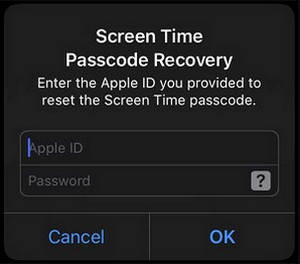
Στη συνέχεια, εισαγάγετε έναν νέο κωδικό πρόσβασης Screen Time και εισαγάγετε τον ξανά για επιβεβαίωση.
Μέρος 2. Επαναφέρετε το iPhone μέσω του iTunes για επαναφορά του κωδικού πρόσβασης χρόνου οθόνης
Εάν θέλετε να μάθετε πώς να επαναφέρετε τον κωδικό πρόσβασης χρόνου οθόνης στο iPhone σας, τότε αυτή η μέθοδος θα πρέπει επίσης να λειτουργεί για εσάς. Η χρήση του iTunes για την επαναφορά του iPhone σας θα επαναφέρει τον χρόνο οθόνης στη συσκευή σας. Αλλά θα χάσεις τα πάντα. Εάν δεν σας πειράζει η απώλεια δεδομένων, μπορείτε να ακολουθήσετε αυτά τα βήματα.
- Ανοίξτε το iTunes σε Mac ή υπολογιστή.
- Συνδέστε τη συσκευή σας στον υπολογιστή σας με ένα καλώδιο USB.
- Κάντε κλικ στο εικονίδιο του iPhone όταν εμφανιστεί στο iTunes.
- Επιλέξτε την επιλογή Επαναφορά iPhone... από το δεξιό πλαίσιο.
- Κάντε κλικ στην επιλογή Επαναφορά για επιβεβαίωση και ακολουθήστε τα βήματα για να ολοκληρώσετε τη διαδικασία επαναφοράς.
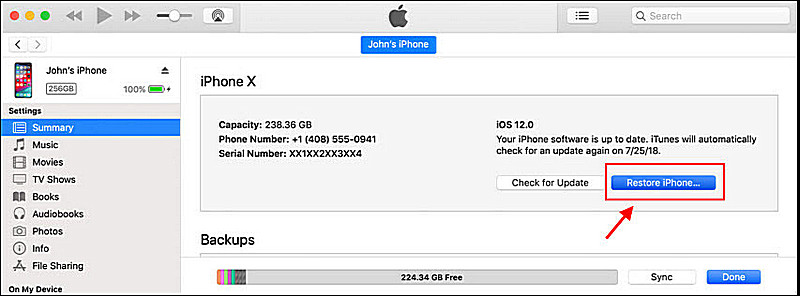
Σημείωμα
Εάν έχετε αντίγραφα ασφαλείας που δημιουργήθηκαν πριν από τη ρύθμιση του Screen Time στη συσκευή σας, μπορείτε να επαναφέρετε αυτό το αντίγραφο ασφαλείας στο iPhone σας. Αυτό θα επαναφέρει επίσης τον χρόνο οθόνης, αλλά θα χάσετε επίσης ορισμένα δεδομένα.
Μέρος 3. Δοκιμάστε τον προεπιλεγμένο κωδικό πρόσβασης χρόνου οθόνης
Σε περίπτωση όπως "δεν μπορώ να θυμηθώ τον κωδικό πρόσβασής μου για τον χρόνο χρήσης", μπορεί να αναρωτηθείτε "υπάρχει προεπιλεγμένος κωδικός πρόσβασης για το Screen Time;".
Για να ελέγξετε εάν αυτή είναι η κατάσταση, πληκτρολογήστε 1234 ή 0000. Ορισμένοι χρήστες ανέφεραν ότι δεν γνωρίζουν τον κωδικό πρόσβασης χρόνου οθόνης, αλλά χρησιμοποιούν τον προεπιλεγμένο κωδικό πρόσβασης για να λύσουν το πρόβλημα. Επομένως, μπορείτε να το δοκιμάσετε για να δείτε αν μπορεί να λειτουργήσει για εσάς.
Όμως, τελικά, το ποσοστό επιτυχίας αυτής της μεθόδου είναι σχετικά χαμηλό, επομένως εάν ο προεπιλεγμένος κωδικός πρόσβασης είναι άχρηστος στο iPhone σας, τότε ίσως χρειαστεί να δοκιμάσετε τις πιο προηγμένες λύσεις που αναφέραμε παραπάνω.
Μέρος 4. Συχνές ερωτήσεις σχετικά με το Screen Time ή τον κωδικό πρόσβασης Screen Time
1Πόσες αποτυχημένες προσπάθειες κωδικού πρόσβασης χρόνου οθόνης μπορείτε να κάνετε σε ένα iPhone;
Σχετικά με αυτό το ζήτημα, δεν υπάρχει επίσημη δήλωση που να δίνει συγκεκριμένο αριθμό τέτοιου είδους λάθους. Το να ξεχάσετε τον κωδικό πρόσβασης για τον χρόνο χρήσης δεν είναι σαν να ξεχνάτε τον κωδικό πρόσβασης στην οθόνη του iPhone, κάτι που θα προκαλέσει την απενεργοποίηση της συσκευής Apple εάν εισάγετε πάρα πολλές φορές.
2Πώς μπορώ να περάσω λιγότερο χρόνο στην οθόνη του iPhone μου;
Σε κάποιο βαθμό, η ρύθμιση του χρόνου οθόνης μπορεί να σας βοηθήσει να λύσετε αυτό το πρόβλημα. Αλλά αν θέλετε να λύσετε αυτό το πρόβλημα ουσιαστικά, ελπίζουμε να μπορέσετε να καλλιεργήσετε άλλα ενδιαφέροντα για να αποσπάσετε την προσοχή σας, όπως διάβασμα, αθλήματα, ταξίδια και ούτω καθεξής.
3Πώς μπορώ να απενεργοποιήσω τον χρόνο οθόνης;
Εάν έχετε ολοκληρώσει την επαναφορά του χρόνου οθόνης, τότε μπορείτε να μεταβείτε στις Ρυθμίσεις > Χρόνος οθόνης > Απενεργοποίηση χρόνου οθόνης. Φυσικά, εάν η έκδοση iOS σας είναι χαμηλότερη από το iOS 12, ίσως χρειαστεί να απενεργοποιήσετε τον κωδικό πρόσβασης περιορισμών. Μπορείτε επίσης να βρείτε λύσεις εάν θέλετε να απενεργοποίηση χρόνου οθόνης χωρίς κωδικό πρόσβασης.
4Πώς να χρησιμοποιήσετε το Screen Time στο iOS 18;
Ο χρόνος οθόνης από το iOS εισάγει μια σειρά από λειτουργίες που θα σας βοηθήσουν να διαχειριστείτε τον χρόνο σας στο iPhone ή το iPad, να ενισχύσετε την παραγωγικότητα και τη δημιουργικότητά σας. Μπορείτε να λαμβάνετε εβδομαδιαίες αναφορές σχετικά με τον χρόνο που αφιερώνετε στο iPhone, το iPad σας και να ορίσετε όρια για να αποτρέψετε τον υπερβολικό χρόνο σε παιχνίδια ή μέσα κοινωνικής δικτύωσης. Επίσης, μπορείτε να χρησιμοποιήσετε το Screen Time για να αποτρέψετε τα παιδιά σας από ακατάλληλο περιεχόμενο και να μειώσετε τον χρόνο που αφιερώνετε στις συσκευές σας iOS.
Πριν χρησιμοποιήσετε τον χρόνο οθόνης, πρέπει να γνωρίζετε πώς να τον ενεργοποιήσετε:
- Μεταβείτε στις "Ρυθμίσεις > Χρόνος οθόνης".
- Πατήστε Ενεργοποίηση "Χρόνος στην οθόνη".
- Πατήστε "Συνέχεια".
- Επιλέξτε "Αυτή είναι η [συσκευή] μου" ή "Αυτή είναι η [συσκευή] του παιδιού μου".
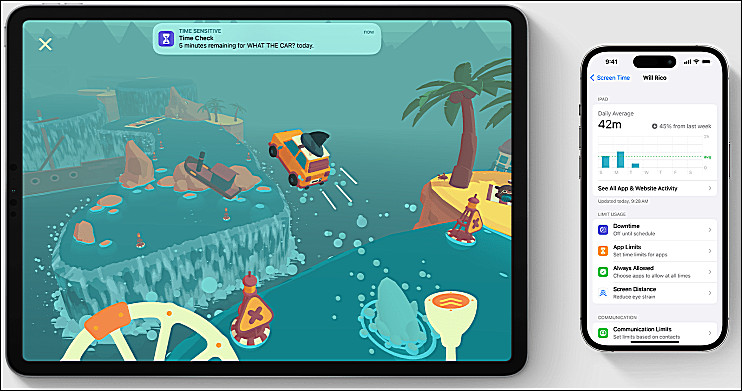
Ο χρόνος οθόνης σάς δείχνει τις αναφορές σε πραγματικό χρόνο σχετικά με τον χρόνο που αφιερώνετε στο iPhone, το iPad ή το iPod touch σας τις τελευταίες 24 ώρες. Εάν πατήσετε στο όνομα, μπορείτε να δείτε τα λεπτομερή δεδομένα του χρόνου που αφιερώνετε σε κάθε εφαρμογή και κατηγορία.
Για άλλες λειτουργίες που χρησιμοποιούνται συνήθως, μπορείτε να μεταβείτε στην επίσημη ιστοσελίδα για να μάθετε περισσότερα.
Σύναψη
Όταν αντιμετωπίζετε ένα πρόβλημα όπως "δεν μπορώ να θυμηθώ τον κωδικό πρόσβασης χρόνου οθόνης" ή "ξέχασα τον κωδικό πρόσβασης χρόνου χρήσης", μπορείτε να ανατρέξετε στους παραπάνω τρόπους για να αφαιρέσετε τον ξεχασμένο κωδικό πρόσβασης χρόνου οθόνης. Η Apple συνιστά να επαναφέρετε το iPhone ή το iPad σας και να το ρυθμίσετε ως νέα συσκευή. Σίγουρα δεν είναι ιδανική λύση για τους περισσότερους ανθρώπους.
Συνιστούμε λοιπόν ανεπιφύλακτα το iMyFone LockWiper που θα διατηρεί όλα τα αρχεία σας ασφαλή και ανέπαφο χωρίς επαναφορά ή δημιουργία αντιγράφων ασφαλείας.